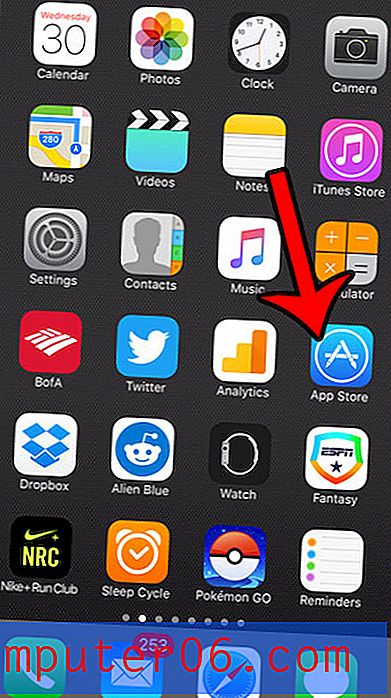Cómo habilitar restricciones en el iPad 2
El iPad 2 es un buen dispositivo para darle a un niño que tiene la edad suficiente para poder manejarlo. Hay muchos juegos entretenidos y actividades de aprendizaje que se pueden descargar libremente al iPad, y el dispositivo es lo suficientemente resistente como para soportar algunas caídas cortas y una variedad de golpes y hematomas menores en los que los dispositivos de los niños tienden a incurrir. Pero también puede acceder a contenido decididamente para adultos a través del navegador web y la tienda iTunes Store, por lo que puede decidir habilitar restricciones en su iPad 2 y restringir el acceso a ciertas aplicaciones y contenido.
También puede configurar una contraseña en su iPad 2 para bloquear el acceso a todo.
Encendido de las restricciones del iPad 2
Una vez que haya habilitado las restricciones en el iPad 2, puede agregar o eliminar libremente el acceso a diferentes aplicaciones ingresando la contraseña. Pero tendrá que recordar esa contraseña para acceder al contenido restringido usted mismo, así que asegúrese de establecer una contraseña que se recuerde fácilmente. Con eso en mente, siga los pasos a continuación para habilitar las restricciones en el iPad 2.
Paso 1: toca el ícono de Configuración .

Paso 2: Seleccione la opción General en el lado izquierdo de la pantalla.
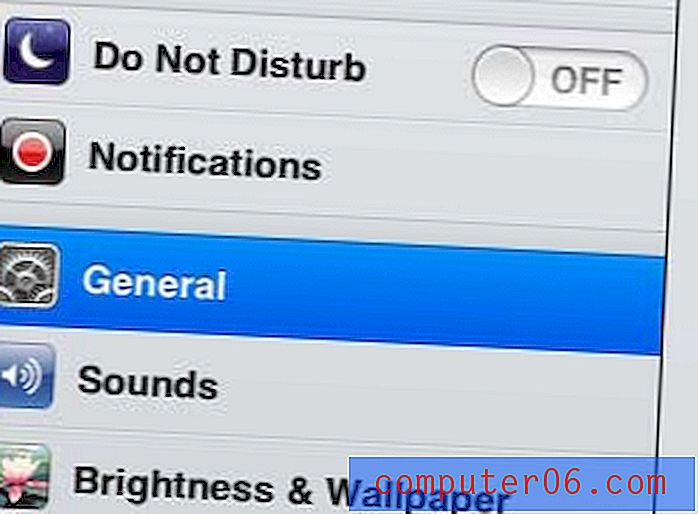
Paso 3: toca la opción Restricciones en el lado derecho de la pantalla.
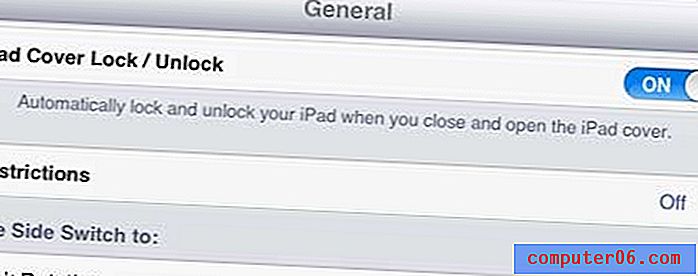
Paso 4: toca el botón Habilitar restricciones en la parte superior de la pantalla.
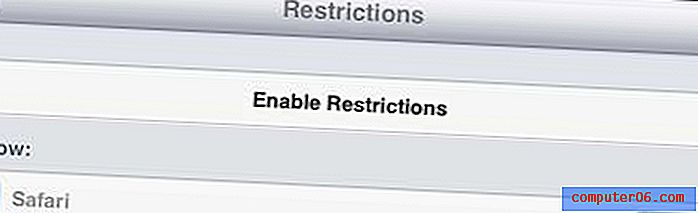
Paso 5: Ingrese el código de acceso que desea usar para establecer sus restricciones.
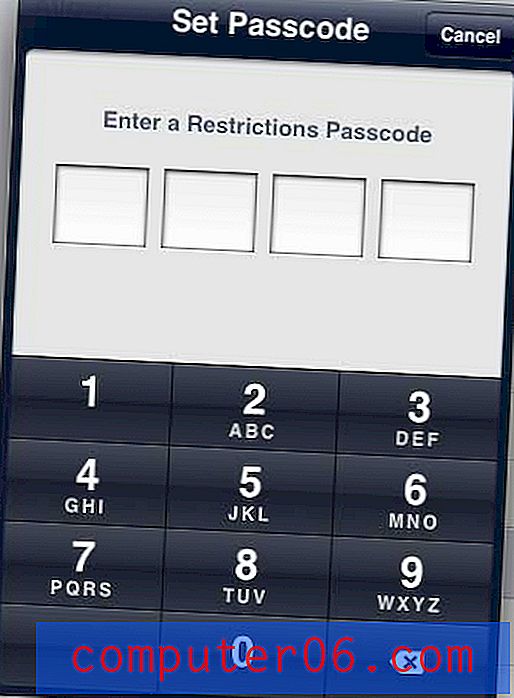
Paso 6: vuelva a ingresar el código de acceso.
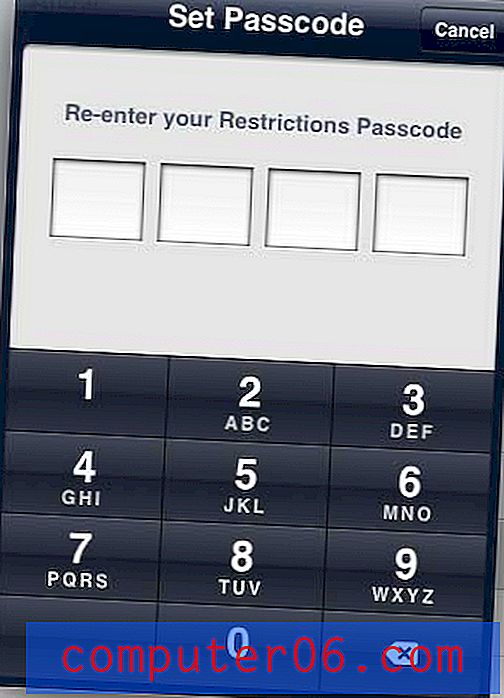
Paso 7: Configure las opciones en esta pantalla para establecer sus restricciones preferidas.
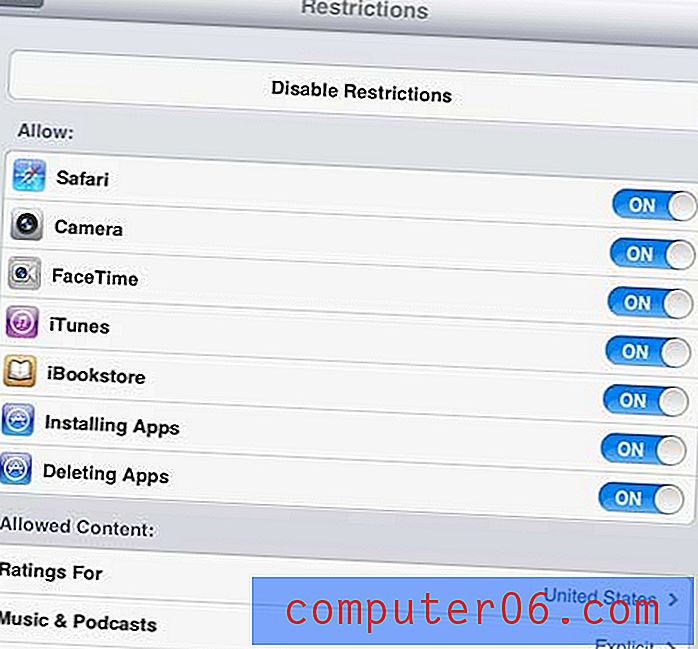
Tenga en cuenta que si restringe el acceso a una aplicación o contenido, no se mostrará en el iPad. Si necesita acceder nuevamente en el futuro, deberá volver al menú Restricciones, iniciar sesión con su código de acceso y volver a habilitar el contenido restringido.
Si está pensando en actualizarse a un iPad más nuevo, o si necesita obtener uno para otro miembro de su familia, considere el iPad Mini. Es más asequible, al tiempo que ofrece un factor de forma más pequeño y la misma funcionalidad.